Cara Back-up data
-out
setelah membuat blog offline di Pc lab/masing(rumah), saat Anda akan membawa /memindahkan ke Flashdisk pekerjaan / WP offline td,caranya adalah sbb:
1. Masuk ke Localhost/phpmyadmin atau mysqlfront -nya
2. Setelah berada di database yg anda buat utk WP td, Export database tsb menjadi file .SQL .Jika Anda memakai Localhost/phpmyadmin, lihat tab atas “Export” check di Save as SQL file. Jika Anda memakai mysqlfront, klik kanan pada database yg sudah Anda buat,pilih Export.Lalu tentukan lokasi penyimpanan file SQL Anda.
3. Pastikan file SQL Anda sudah ada & copy-paste kan ke folder WP yg sudah Anda
buat di documentroot.
4. Copy & paste kan folder WP td ke Flash disk Anda.
-In
Untuk melanjutkan editing WP Offline Anda dari flashdisk ke PC,caranya adalah sbb:
1. Copy & Paste kan folder WP dari Flash disk Anda ke documentroot PC Anda
2. Pastikan di dalamnya sdh ada file SQL(hasil export database Anda)
3. Buka Localhost/phpmyadmin atau mysqlfront, buat database baru dg nama yg sama seperti yg sudah Anda buat di SQL file Anda sebelumnya.
4. Setelah sukses membuat database, pilih import, jika di Localhost/phpmyadmin, lihat tab atas “Import”, jika Anda memakai mysqlfront, klik kanan pada database yg sudah Anda buat,pilih Import. Cari file SQL yg sudah Anda export sebelumnya di folder WP anda.
5. Jika proses import sukses,akan tampil beberapa table dg nama awal WP_ (table prefix).
6. Buka Localhost di browser,jalankan file WP anda.
JIKA: ada masalah koneksi database tidak sesuai dg blog yg berjalan artinya, antara database yg berjalan dg yg sebelumnya tidak sinkron,coba buka di documentroot folder wordpress/wp-config.php kemudian cari DB_USER & DB_PASSWORD sesuaikan dg login database di PC yg sedang Anda pakai.


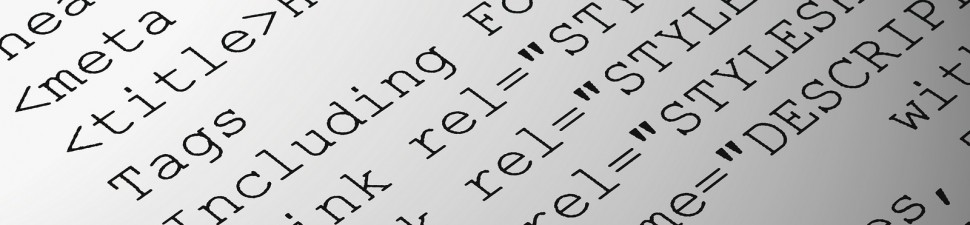
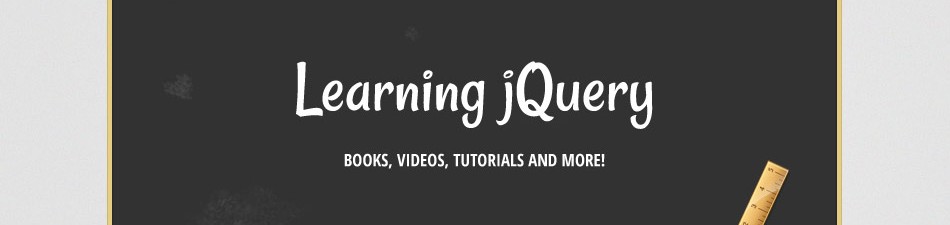
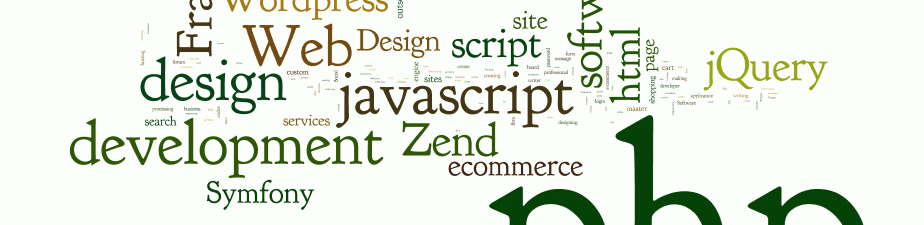


Leave a Reply